Comment masquer une devise à zéro dans Excel ?
Comme le montre la capture d'écran ci-dessous, les devises à zéro dans le tableau ne sont pas très esthétiques. Je vais maintenant vous expliquer comment masquer les devises à zéro dans Excel.

Masquer la devise à zéro dans Excel
 Masquer la devise à zéro dans Excel
Masquer la devise à zéro dans Excel
Pour masquer la devise à zéro, il suffit d'ajouter un point-virgule ; après le formatage de votre cellule.
1. Sélectionnez les cellules de devise et faites un clic droit pour sélectionner Définir le format des cellules dans le menu contextuel.

2. Dans la boîte de dialogue Définir le format des cellules, cliquez sur Nombre > Personnalisé, puis ajoutez ; à la fin du format que vous avez défini dans la zone de texte Type.
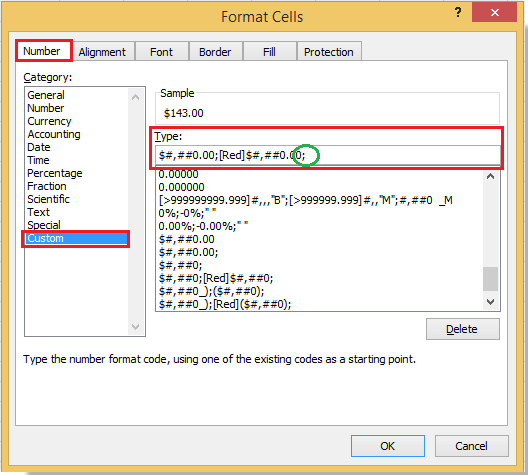
3. Cliquez sur OK pour fermer la boîte de dialogue. Vous pouvez maintenant voir que la devise à zéro est masquée.
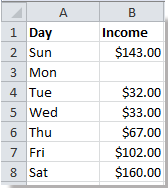
Astuce : Cette méthode ne fonctionne pas lorsque le formatage de la devise est -$1 234,10.
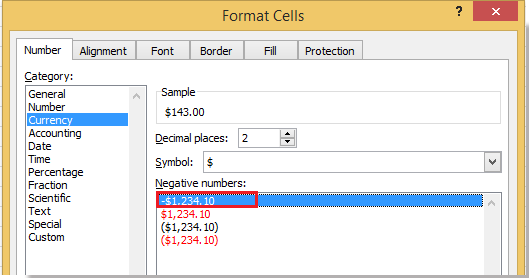
Astuce : En réalité, vous pouvez masquer la devise à zéro en reformattant les nombres de devise. Pour ce faire, sélectionnez les nombres de devise d'origine, cliquez sur Accueil > Bouton Format de nombre comptable et spécifiez la devise appropriée dans la liste déroulante.
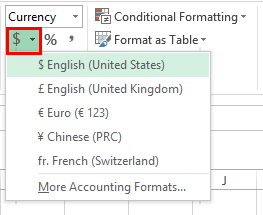 | 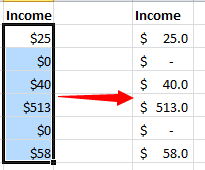 |
Articles connexes :
Meilleurs outils de productivité pour Office
Améliorez vos compétences Excel avec Kutools pour Excel, et découvrez une efficacité incomparable. Kutools pour Excel propose plus de300 fonctionnalités avancées pour booster votre productivité et gagner du temps. Cliquez ici pour obtenir la fonctionnalité dont vous avez le plus besoin...
Office Tab apporte l’interface par onglets à Office, simplifiant considérablement votre travail.
- Activez la modification et la lecture par onglets dans Word, Excel, PowerPoint, Publisher, Access, Visio et Project.
- Ouvrez et créez plusieurs documents dans de nouveaux onglets de la même fenêtre, plutôt que dans de nouvelles fenêtres.
- Augmente votre productivité de50 % et réduit des centaines de clics de souris chaque jour !
Tous les modules complémentaires Kutools. Une seule installation
La suite Kutools for Office regroupe les modules complémentaires pour Excel, Word, Outlook & PowerPoint ainsi qu’Office Tab Pro, idéal pour les équipes travaillant sur plusieurs applications Office.
- Suite tout-en-un — modules complémentaires Excel, Word, Outlook & PowerPoint + Office Tab Pro
- Un installateur, une licence — installation en quelques minutes (compatible MSI)
- Une synergie optimale — productivité accélérée sur l’ensemble des applications Office
- Essai complet30 jours — sans inscription, ni carte bancaire
- Meilleure valeur — économisez par rapport à l’achat d’add-ins individuels